
Cara memotong garis halus dandelion sentiasa membingungkan ramai pencinta P-picture. Hari ini, editor PHP Apple membawakan anda tutorial potongan dandelion Photoshop, mengajar anda langkah demi langkah cara melaksanakan potongan dandelion dengan mudah. Sila teruskan membaca di bawah untuk butiran.
01 Mula-mula kita cari bahan dandelion dan buka dengan Photoshop

02 Kemudian kita perhatikan dalam saluran untuk melihat warna yang mempunyai kontras yang paling besar, jadi kami memilih saluran warna biru kerana anda tidak boleh mengeditnya secara langsung dalam saluran biru, kami perlu membuat salinan saluran biru.

03. , Akan ada saluran Alpha 1 tambahan dalam saluran

06 Pilih tetapan atribut [Bayang], tujuannya adalah untuk mengecat latar belakang sepenuhnya dalam saluran Alpha1; persekitaran dandelion ketika melukis Bulu

07 Selepas mengecat, gunakan alat berus untuk mengecat seluruh bahagian dalam dandelion itu adalah bagaimana rupanya selepas diproses

08 kembali ke lapisan, antara lapisan 1 dan latar belakang Masukkan lapisan 3 sebagai imej latar belakang

09 Kembali ke mod saluran [Lapisan 1], tahan Ctrl pada papan kekunci dan klik Alpha 1. Pada masa ini, bingkai bertitik akan muncul pada dandelion

10 Pada masa ini Kembali ke lapisan, klik [Lapisan 1] untuk mencipta topeng
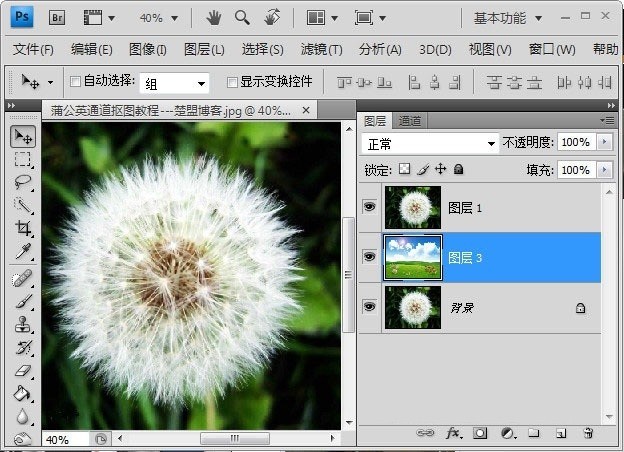
11 ; Nota: Saya menukar imej latar belakang, dan latar belakang sebelumnya tidak sesuai Jadi latar belakang di sini berbeza dan berubah.

12 Bahagian tepi dandelion terlalu hijau dan bercampur secara tidak semulajadi dengan persekitaran sekeliling;

Atas ialah kandungan terperinci Bagaimana untuk memotong dandelion dalam Photoshop_Tutorial tentang cara memotong dandelion dalam Photoshop. Untuk maklumat lanjut, sila ikut artikel berkaitan lain di laman web China PHP!
 Cara membuat carta dan carta analisis data dalam PPT
Cara membuat carta dan carta analisis data dalam PPT
 Kaedah pelaksanaan fungsi main balik suara Android
Kaedah pelaksanaan fungsi main balik suara Android
 Penggunaan penyentuh AC
Penggunaan penyentuh AC
 Perbezaan antara vscode dan visual studio
Perbezaan antara vscode dan visual studio
 Perbezaan antara Java dan Java
Perbezaan antara Java dan Java
 Pengenalan kepada jenis antara muka cakera keras
Pengenalan kepada jenis antara muka cakera keras
 kaedah konfigurasi nagios
kaedah konfigurasi nagios
 Bagaimana untuk memadam folder dalam linux
Bagaimana untuk memadam folder dalam linux




